
Mark Lucas
0
2097
452
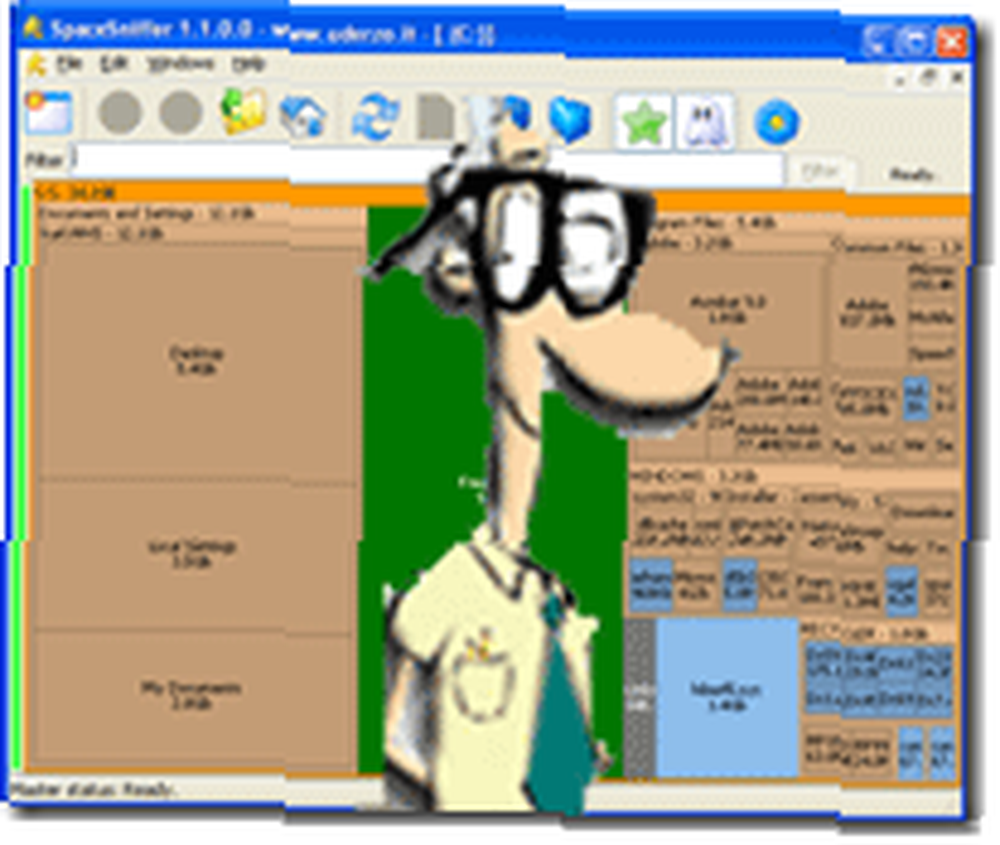 ¿Sabes qué hay en tu sistema? Quiero decir, ¿realmente sabes lo que está ocupando el espacio de tu disco duro??
¿Sabes qué hay en tu sistema? Quiero decir, ¿realmente sabes lo que está ocupando el espacio de tu disco duro??
¿Sabes dónde están tus 200 GB en espacio libre? ¿Que es eso? ¿Solo tienes 72MB gratis? ¿Qué está usando todo ese espacio perdido en el disco duro? Qué quieres decir tu no sabes?
Parece que necesita una aplicación canina virtual llamada Space Sniffer (solo Windows)”¦ ¿Consíguelo? Como un perro.
Bueno, el software es MUCHO mejor que mi broma, te lo aseguro. No realmente!
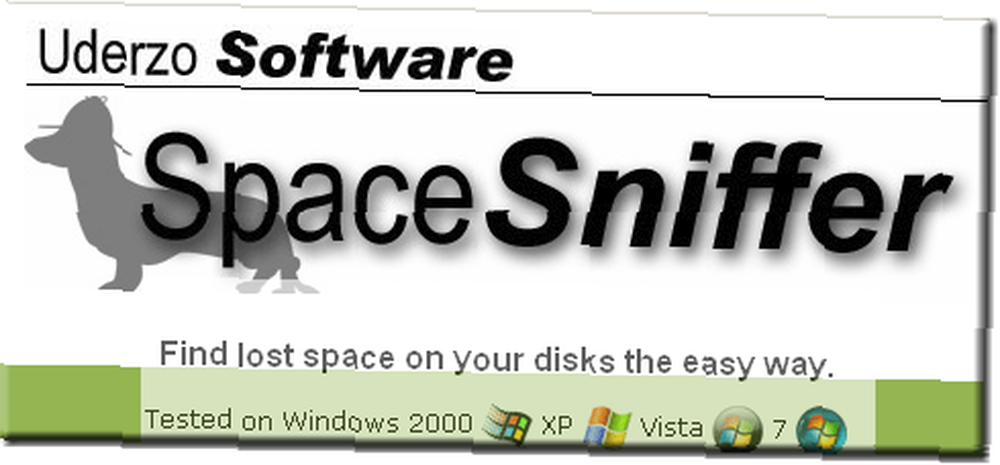
Continúa y toma la descarga desde aquí. Es un archivo de 1.1MB. Una vez que descargue ese archivo, continúe y extraiga el archivo ejecutable del archivo zip. Se llama SpaceSniffer.exe y es completamente portátil.!
Una vez que saque el archivo y lo ejecute, verá una pantalla similar a esta:
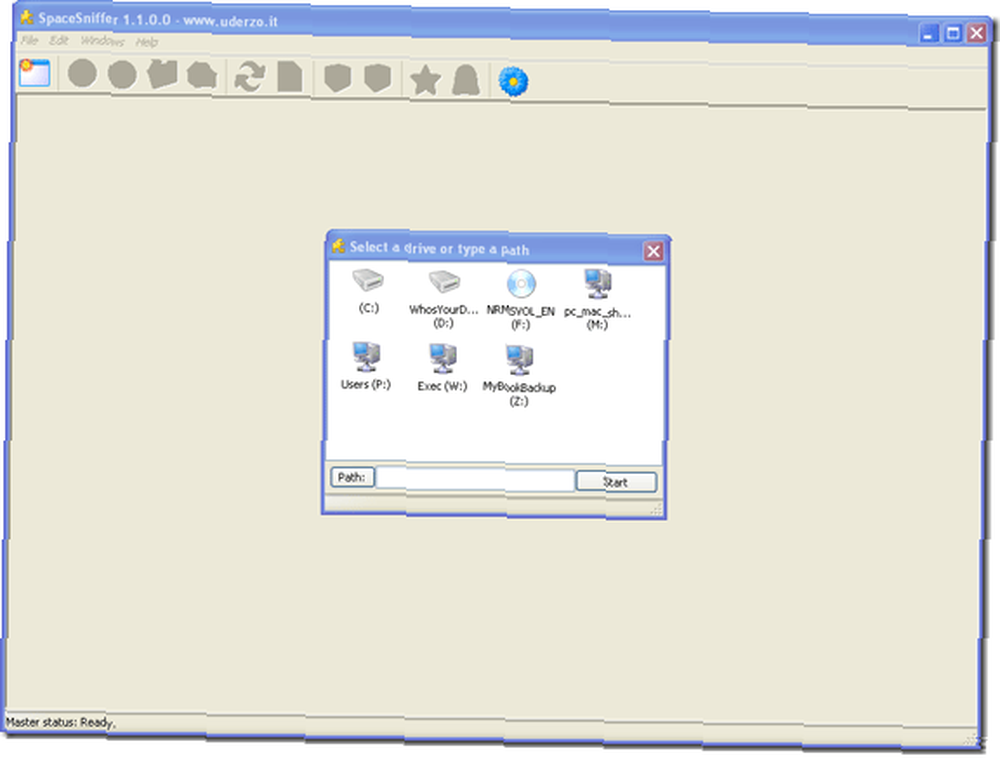
En esa primera pantalla, seleccione la unidad que desea analizar o huela en busca de espacio perdido en el disco duro. Seleccioné mi unidad C: \. Y presiona Inicio. Eso inicia la acción y verá una representación en movimiento de su unidad seleccionada a medida que clasifica lo que está en su unidad. Verá algo similar a esto mientras se ejecuta:
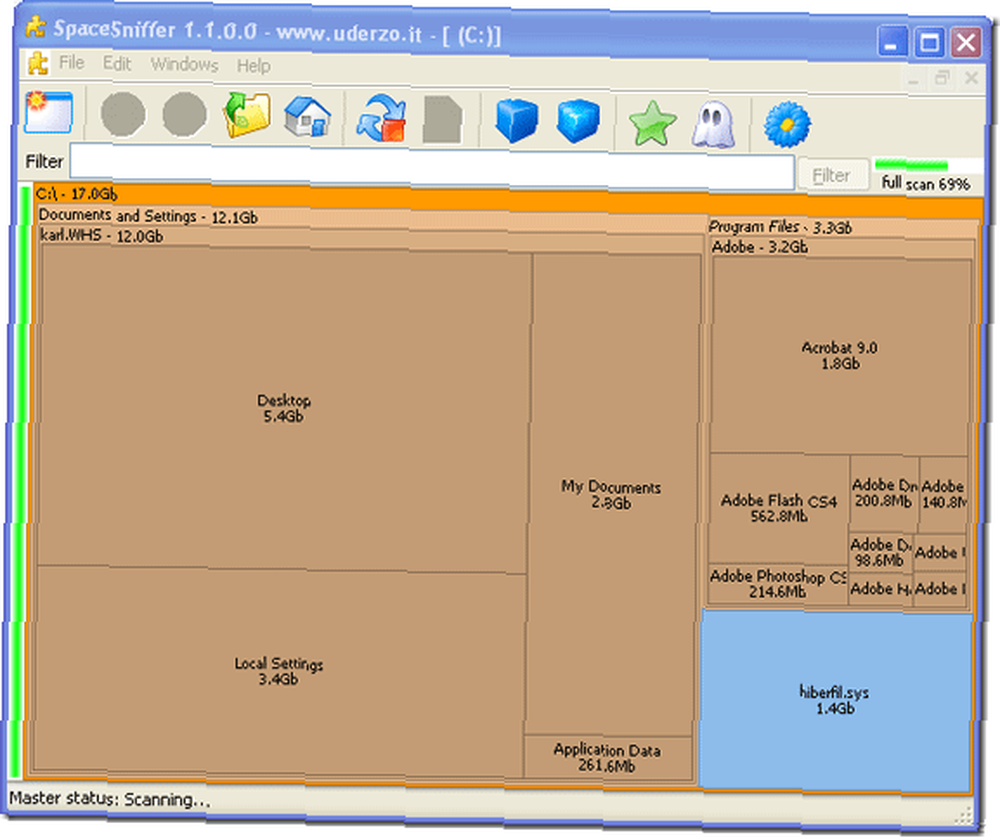
Si hace clic en cualquiera de las partes de la unidad, puede “Acercarse”?? así (incluso mientras está escaneando). Hice doble clic en la parte del escritorio que ocupa 5.4GB de datos y vi esto:
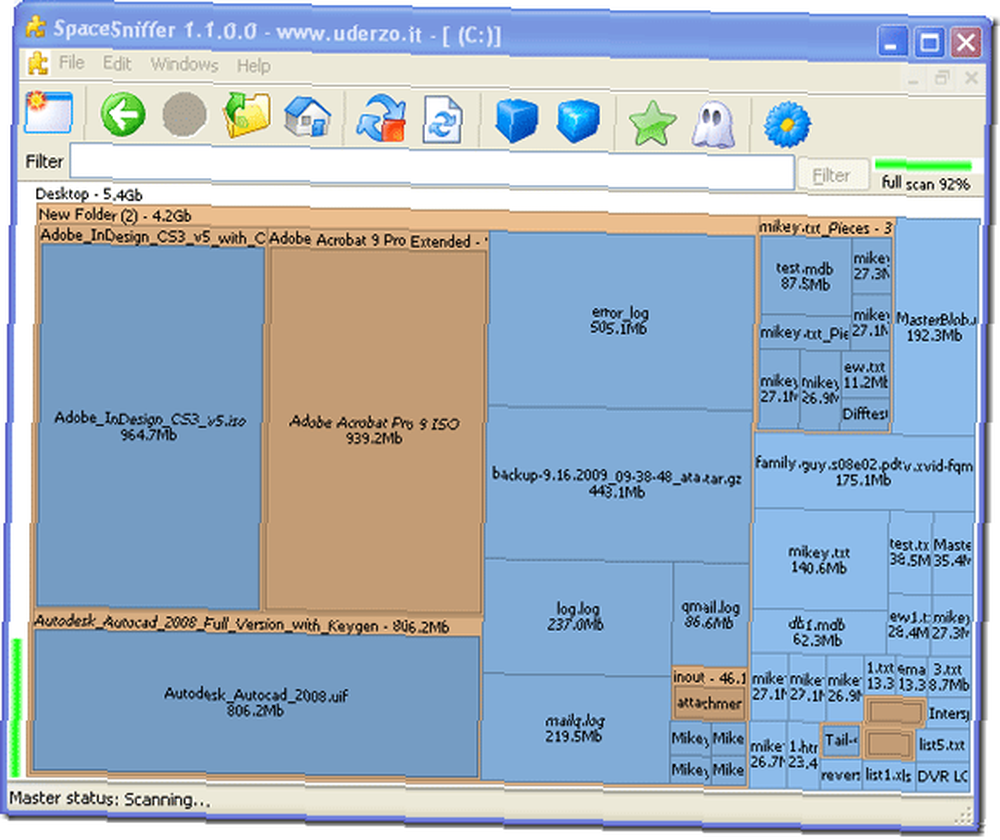
Es muy bueno ver los directorios o unidades desglosados de esta manera. Mi manejo tardó un tiempo en completarse. En el área de 15 minutos. Pero estaba usando el sistema para las actividades normales del día a día. Entonces fue completo.
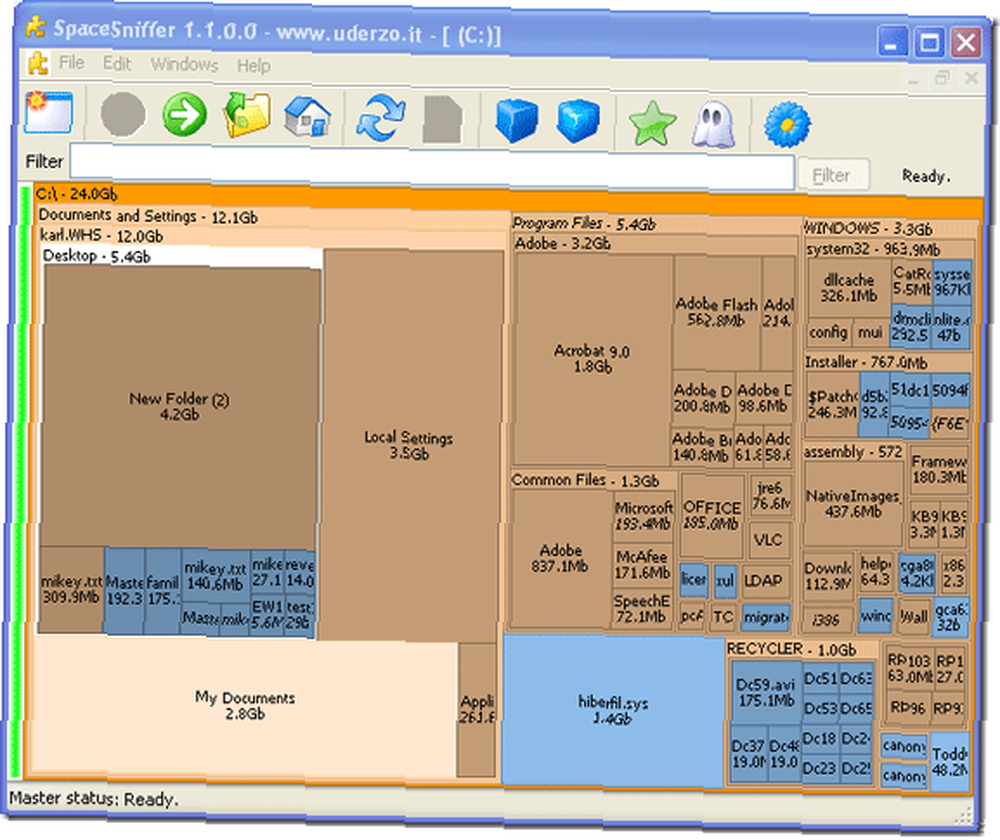
Ahora echemos un vistazo a sus opciones. Puede verlos presionando Editar - Opciones. Luego, puede ver cada una de las cuatro pestañas a continuación:
La primera pestaña indica si debe mostrar el espacio libre, mostrar el espacio desconocido, ordenar el elemento y el tamaño mínimo de un elemento (estos son los elementos más pequeños), las proporciones de los elementos entre sí y el nivel de detalle inicial. Juega con ellos y mira lo que funciona para ti.
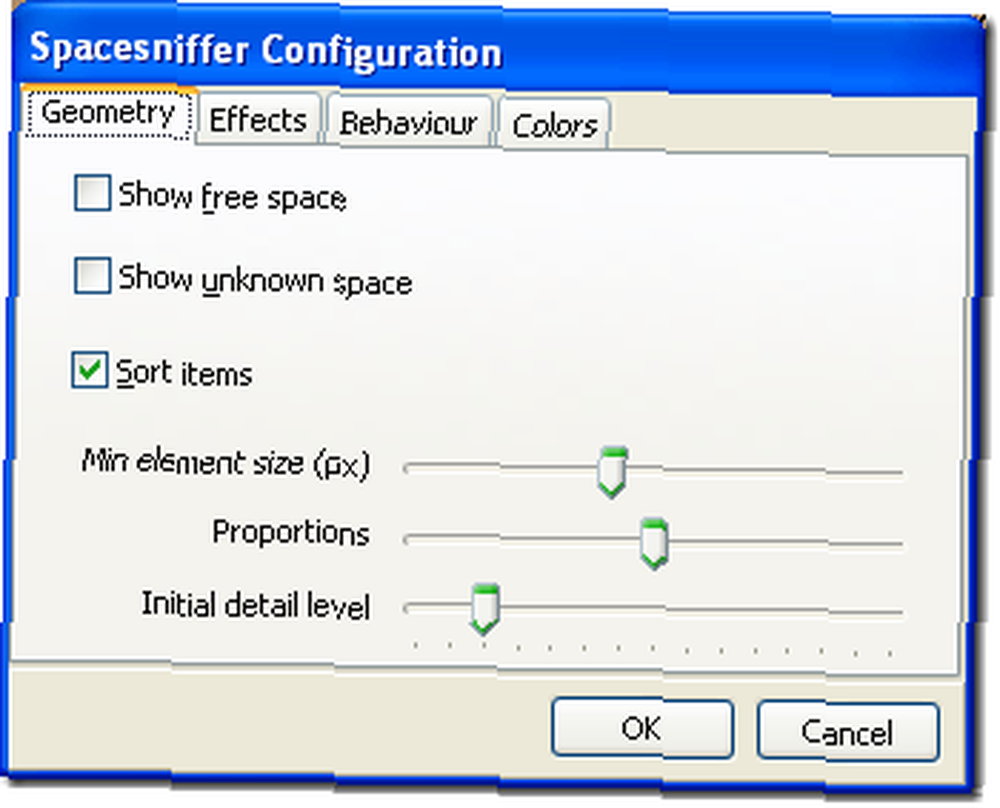
Hmm zoom dinámico como efecto? Habilítelo y veamos qué sucede. Después de habilitar esta función, muestra el efecto de “Zoom en”??. Es genial pero no muy útil. No usó tanta memoria como esperaba.
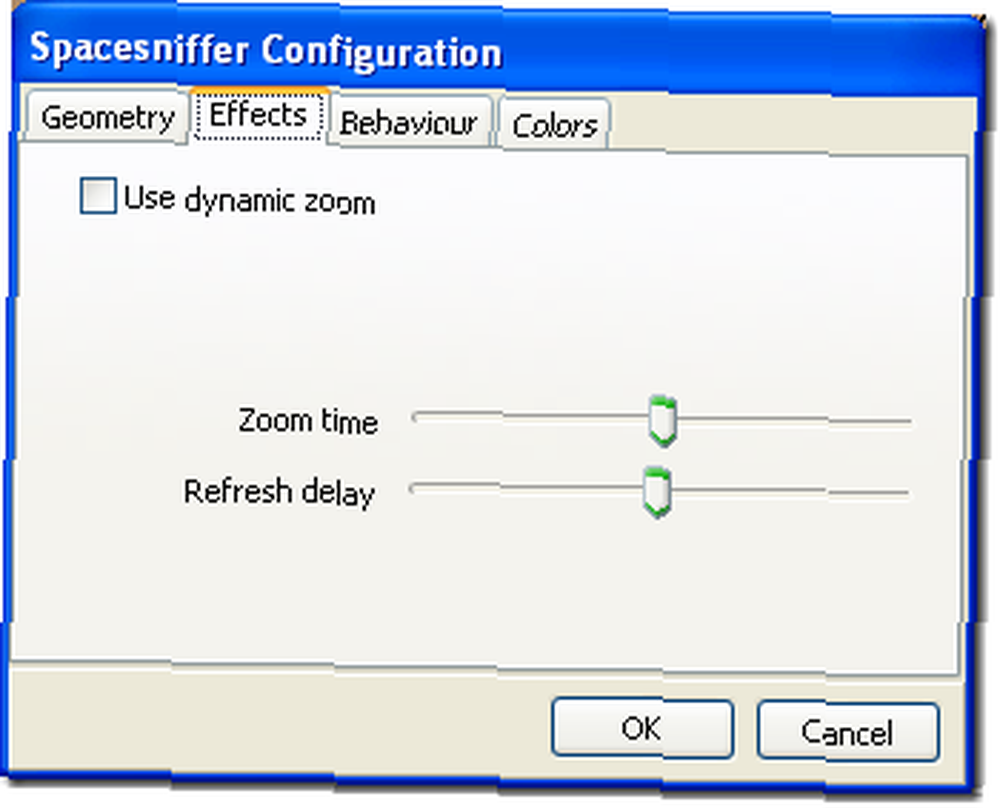
Escanear vapor de datos alternativos? Esto me dejó perplejo, así que revisé a mi amigo Google y leí esto:
Justo después de eso, escuché sobre un escáner de flujo de datos alternativo (ADS) llamado LADS. Cuando lo ejecuté en una de mis unidades, me sorprendió descubrir que tenía más de 17,000 objetos ocultos que ETrust aparentemente había colocado allí como parte de su procedimiento de detección de virus. Ellos son “Flujos de datos alternativos”, y uno estaba asociado con cada archivo en mis particiones NTFS. [http://www.2kevin.net/datastreams.html]
Eso despertó mi interés lo suficiente como para marcar la casilla y volver a ejecutar mi escaneo.
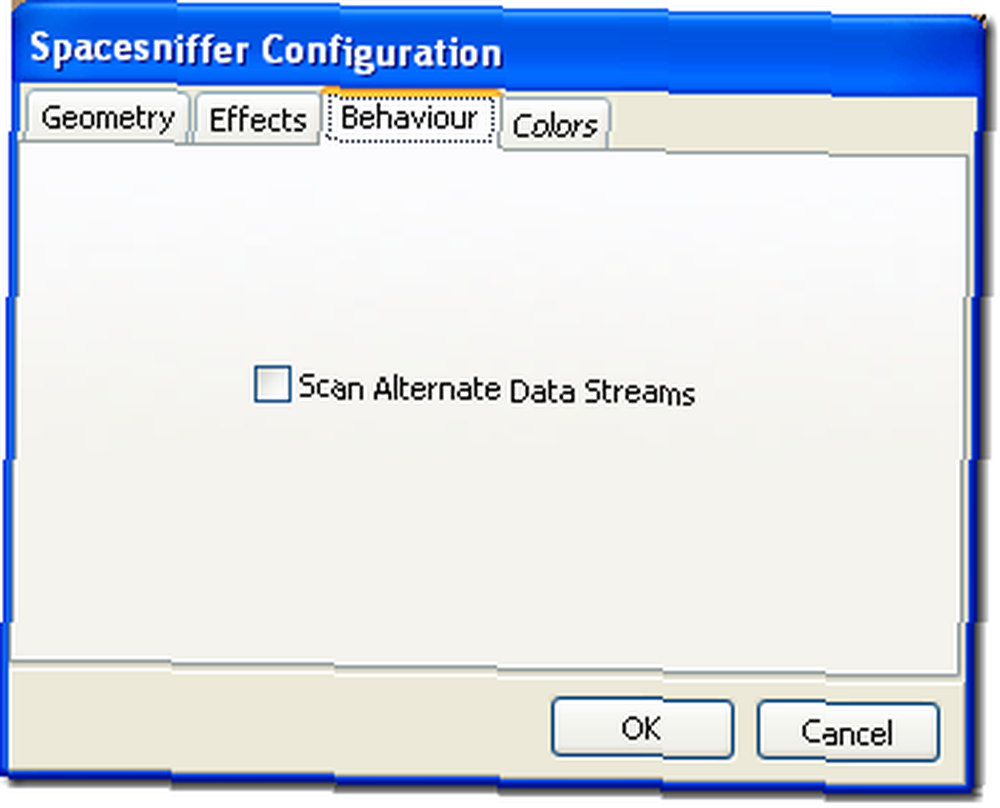
Mi nuevo escaneo mostró espacio libre, pero no corrientes de datos alternativas, pero escanearé mis servidores esta noche y les haré saber a través de los comentarios cómo fue más adelante.
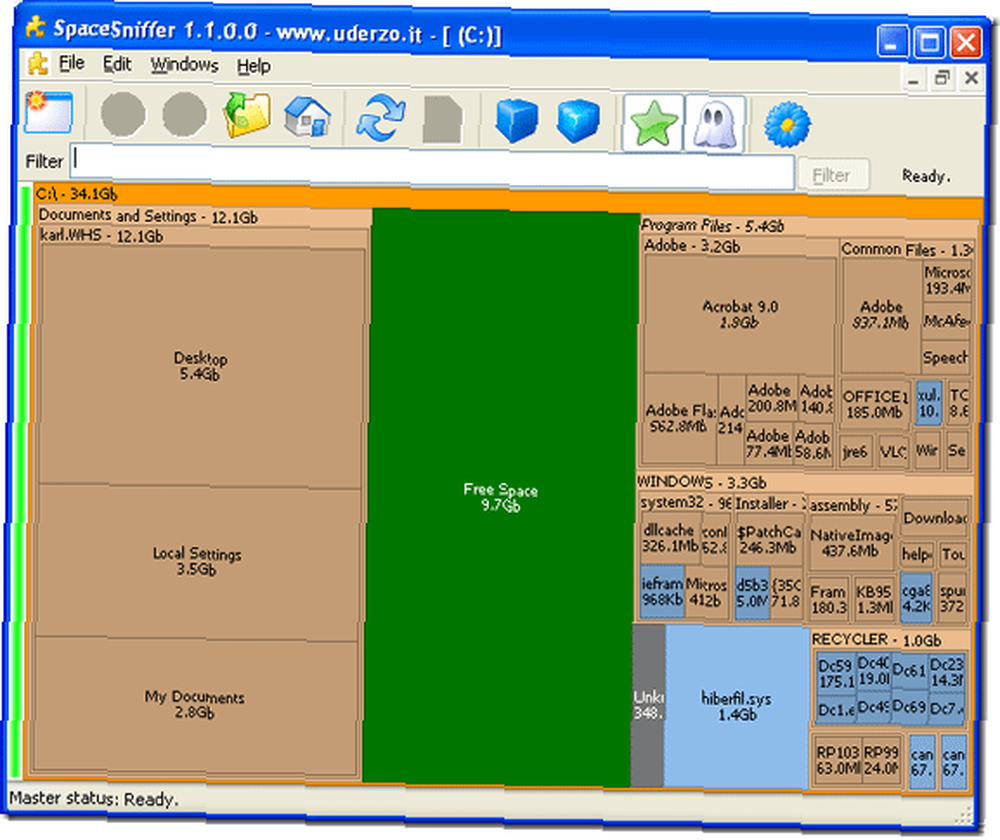
La última opción en las preferencias son los colores de los elementos colocados en su mapa. Ajústalos al deseo de tu corazón y cuéntanos cómo funciona en los comentarios.!
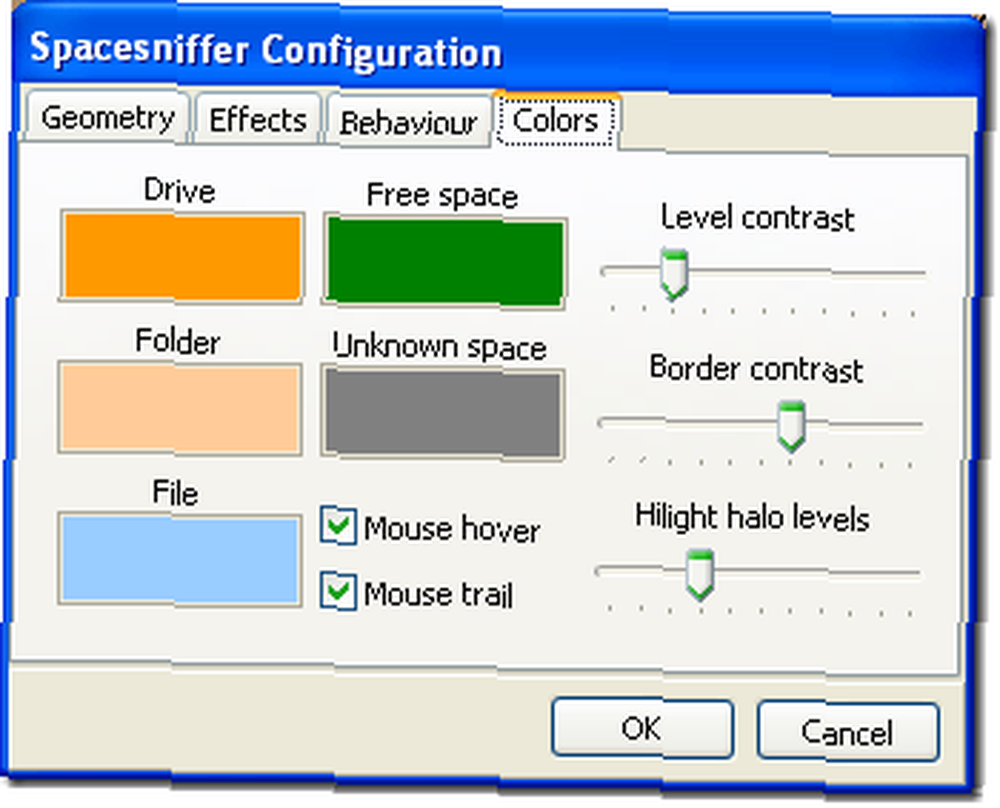
¿Utiliza un programa gratuito similar para encontrar espacio perdido en el disco duro? ¡Nos encantaría saber cómo mantiene sus discos duros bajo control! Expresarlo en los comentarios.











